pyecharts是一款将python与echarts结合的强大的数据可视化工具,之前用过python的一个matplotlib可视化工具,最近尝试用pyecharts感觉视觉上更好一点,总之就是萝卜青菜,各有所爱,各有各的好处
一、安装pyecharts
直接pip install pyecharts即可
二、柱状图
使用柱状图之前需要导入Bar包,from pyecharts import Bar
from pyecharts import Bar
#设置列名
columns = ["Jan", "Feb", "Mar", "Apr", "May", "Jun", "Jul", "Aug", "Sep", "Oct", "Nov", "Dec"]
#设置数据
data1 = [2.0, 4.9, 7.0, 23.2, 25.6, 76.7, 135.6, 162.2, 32.6, 20.0, 6.4, 3.3]
data2 = [2.6, 5.9, 9.0, 26.4, 28.7, 70.7, 175.6, 182.2, 48.7, 18.8, 6.0, 2.3]
#设置标题和副标题
bar = Bar("柱状图", "一年的降水量与蒸发量")
#添加数据及配置项
bar.add("降水量", columns, data1, mark_line=["average"], mark_point=["max", "min"])
bar.add("蒸发量", columns, data2, mark_line=["average"], mark_point=["max", "min"])
bar.render()#保存到本地,默认为html格式,用浏览器打开即可
效果图

三、饼状图
跟上面一样,使用饼状图之前需要先导入Pie包,from pyecharts import Pie
from pyecharts import Pie
#设置列名
columns = ["Jan", "Feb", "Mar", "Apr", "May", "Jun", "Jul", "Aug", "Sep", "Oct", "Nov", "Dec"]
#设置数据
data1 = [2.0, 4.9, 7.0, 23.2, 25.6, 76.7, 135.6, 162.2, 32.6, 20.0, 6.4, 3.3]
data2 = [2.6, 5.9, 9.0, 26.4, 28.7, 70.7, 175.6, 182.2, 48.7, 18.8, 6.0, 2.3]
#设置主标题与副标题,标题设置居中,设置宽度为900
pie = Pie("饼状图", "一年的降水量与蒸发量",title_pos='center',width=900)
#加入数据,设置图1坐标位置为【25,50】,colums选项取消显示
pie.add("降水量", columns, data1 ,center=[25,50],is_legend_show=False)
#加入数据,设置图2坐标位置为【75,50】,colums选项取消显示,显示label标签,这里is_label_show是设置columns数据是否显示
pie.add("蒸发量", columns, data2 ,center=[75,50],is_legend_show=False,is_label_show=True)
pie.render()
效果图

四、折线图
导入from pyecharts import Line
from pyecharts import Line
#设置列名
columns = ["Jan", "Feb", "Mar", "Apr", "May", "Jun", "Jul", "Aug", "Sep", "Oct", "Nov", "Dec"]
#设置数据
data1 = [2.0, 4.9, 7.0, 23.2, 25.6, 76.7, 135.6, 162.2, 32.6, 20.0, 6.4, 3.3]
data2 = [2.6, 5.9, 9.0, 26.4, 28.7, 70.7, 175.6, 182.2, 48.7, 18.8, 6.0, 2.3]
line = Line("折线图","一年的降水量与蒸发量")
#is_label_show是设置columns数据是否显示
line.add("降水量", columns, data1, is_label_show=False)
line.add("蒸发量", columns, data2, is_label_show=False)
line.render()
效果图

五、散点图
from pyecharts import Scatter
#设置列名
columns = ["Jan", "Feb", "Mar", "Apr", "May", "Jun", "Jul", "Aug", "Sep", "Oct", "Nov", "Dec"]
#设置数据
data1 = [2.0, 4.9, 7.0, 23.2, 25.6, 76.7, 135.6, 162.2, 32.6, 20.0, 6.4, 3.3]
data2 = [2.6, 5.9, 9.0, 26.4, 28.7, 70.7, 175.6, 182.2, 48.7, 18.8, 6.0, 2.3]
scatter = Scatter("散点图", "一年的降水量与蒸发量")
#xais_name和yaxis_name是设置横坐标名称,也就是x轴和y轴名称
scatter.add("降水量与蒸发量的散点分布", data1,data2,xaxis_name="降水量",yaxis_name="蒸发量",yaxis_name_gap=40)
scatter.render()
效果图

- 目前pyecharts上的图表大概支持到二十多种,比如交易用到的柱状图,数据挖掘用到的饼图等等,这里只是展示了几种常用的,感兴趣的朋友们可以看一些可视化的书籍或视频来练习一下
正在尝试写博客,把会的分享给你们,如有写的不好的地方,希望指点一下,谢谢!







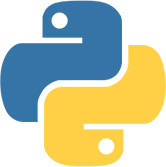














 1万+
1万+

 被折叠的 条评论
为什么被折叠?
被折叠的 条评论
为什么被折叠?








